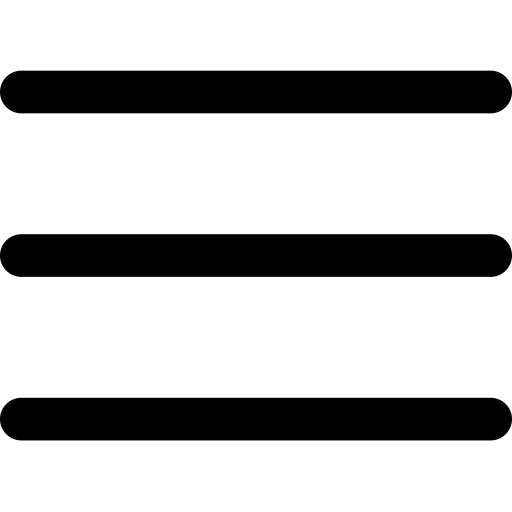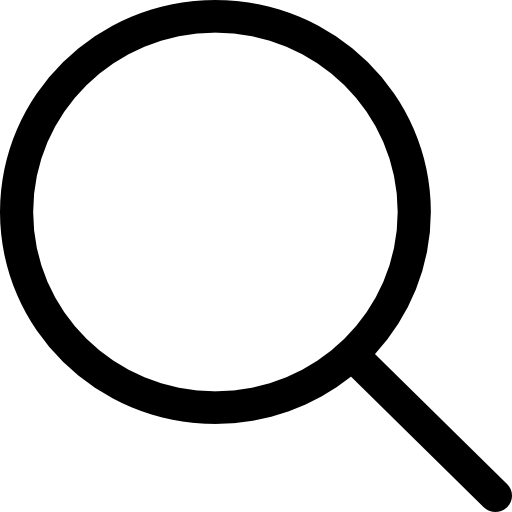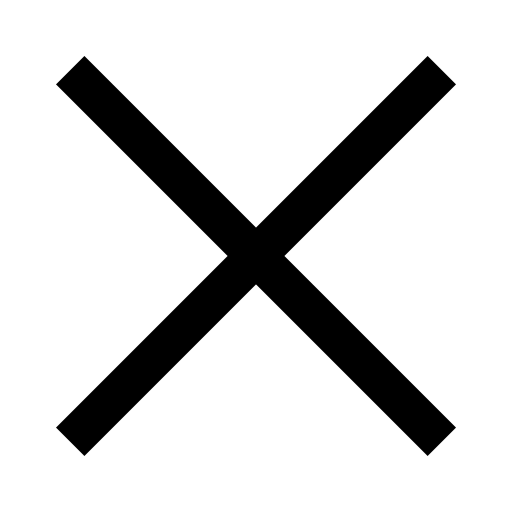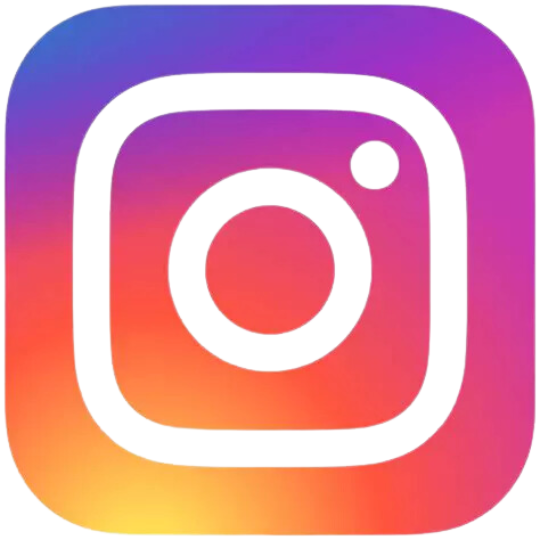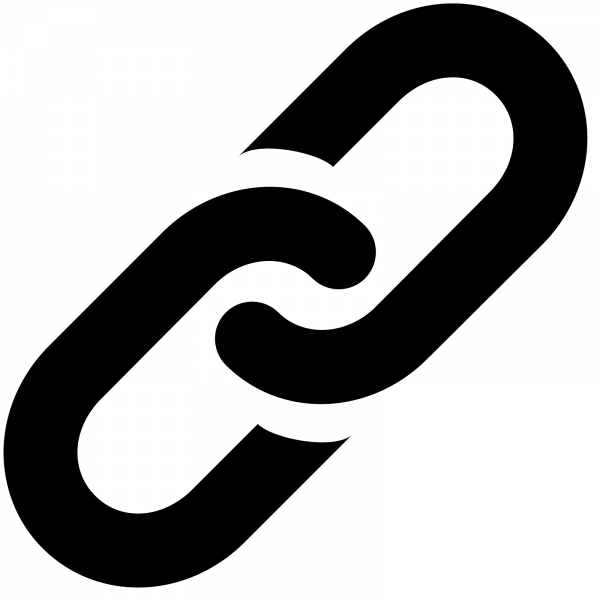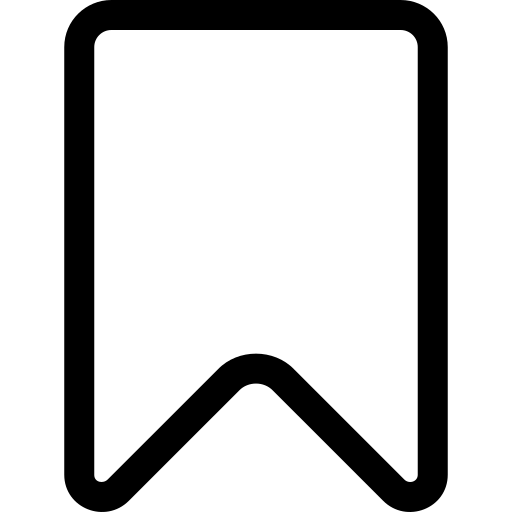il y a 2 ans
Comment se connecter au Wifi avec le WPS ?
Dernière mise à jour : il y a 1 an

Comment se connecter au Wifi avec le WPS ?
La connexion à un réseau Wi-Fi peut parfois être fastidieuse, surtout si vous devez saisir des mots de passe compliqués. Heureusement, la technologie Wi-Fi Protected Setup (WPS) offre une solution simple et sécurisée pour connecter vos appareils à un réseau Wi-Fi en quelques étapes faciles. Que vous soyez un utilisateur d'Android, de Windows ou d'autres systèmes, cet article vous guidera sur la manière d'utiliser WPS pour simplifier vos connexions Wi-Fi. Les principaux fournisseurs d'accès Internet (FAI) tels qu'Orange, Free, SFR et Bouygues Telecom supportent cette technologie sur leurs routeurs modernes.
Contenu de l'article
- Qu'est-ce que le WPS ?
- Comment fonctionne-t-il ?
- Avantages et inconvénients
- Quels opérateurs (FAI) proposent cette fonctionnalité ?
- Pré-requis
- Se connecter à l'aide du WPS sur Windows
- Se connecter à l'aide du WPS sur un autre système d'exploitation que Windows
- Se connecter à l'aide du WPS avec la méthode du code PIN (peu courant)
Qu'est-ce que le WPS ?
Le Wi-Fi Protected Setup (WPS) est un protocole de sécurité développé pour simplifier la configuration des réseaux sans fil domestiques et professionnels. Son objectif principal est de faciliter le processus de connexion en réduisant la complexité de saisie du mot de passe Wi-Fi, tout en maintenant une sécurité élevée. Le WPS utilise deux méthodes principales pour établir la connexion : la méthode de bouton-poussoir (Push Button Connect) et la méthode du code PIN.Comment fonctionne-t-il ?
De manière générale, l'établissement de la connexion via Wi-Fi Protected Setup (WPS) repose sur une série de huit messages échangés entre le client et le point d'accès. Ces messages contiennent des informations critiques pour l'authentification et la configuration sécurisée du réseau. Voici une description détaillée des messages et de leur contenu.Avantages et inconvénients
Avantages
- Facilité d'utilisation Le principal avantage du WPS est sa simplicité. La méthode du bouton-poussoir permet de connecter des appareils au réseau Wi-Fi sans avoir à saisir manuellement un mot de passe.
- Rapidité La connexion via WPS est rapide. En quelques secondes, un appareil peut être connecté au réseau Wi-Fi.
- Commodité Pratique pour les environnements domestiques où plusieurs appareils doivent être connectés régulièrement. Cela évite de devoir partager et saisir le mot de passe Wi-Fi à chaque fois.
Inconvénients
- Sécurité Le WPS a été critiqué pour ses vulnérabilités de sécurité. La méthode du code PIN, en particulier, est sujette aux attaques par force brute, ce qui peut permettre à des intrus d'accéder au réseau.
- Choix du constructeur Le WPS n'est pas disponible sur tous les appareils. Certains périphériques plus anciens ou de fabricants différents peuvent ne pas prendre en charge cette fonctionnalité. Par exemple : Apple et Android ne proposent pas cette fonctionnalité.
- Compatibilité Bien que la plupart des routeurs modernes prennent en charge le WPS, il peut y avoir des problèmes de compatibilité entre certains routeurs et appareils.
- Risques de sécurité physique Si un intrus a un accès physique à votre routeur, il peut appuyer sur le bouton WPS pour se connecter au réseau sans fil, ce qui représente un risque de sécurité.
Quels opérateurs (FAI) proposent cette fonctionnalité ?
La plupart des FAI proposent le WPS sur leurs modem-routeurs. La présence ou non de cette technologie ne dépend pas de votre type de connexion (fibre ou ADSL ou 4G...)Liste des modem disposant de la fonctionnalité WPS par opérateur (FAI)
Orange
- Livebox 2
- Livebox Play
- Livebox 4
- Livebox 5
- Livebox 6
- Flybox 4G/5G
SFR
- box NB4
- box NB6
- box Plus
- box Très Haut Débit (THD)
- box THD 4K
- box 8
- Box 4G+
Bouygues Telecom
- Bbox
- 4G box
- 5G box
Free
- Freebox Révolution
- Freebox Mini-4K
- Freebox Delta
- Freebox Delta
- Box 4G+
Pré-requis
Votre modem-routeur doit prendre en charge le WPS et avoir l'option activée.- Pour l'activer sur une Livebox : https://assistance.orange.fr/livebox-modem/toutes-les-livebox-et-modems/depanner/un-probleme-d-acces-a-internet/aucune-connexion/livebox-4-verifier-l-activation-du-wps-de-la-livebox_186819-733000
- Pour l'activer sur une box SFR : https://assistance.sfr.fr/internet-tel-fixe/wifi-debit/connecter-equipement-reseau-wifi-wps.html
- Pour activer l'option sur une box Free : https://assistance.free.fr/articles/me-connecter-au-reseau-wi-fi-via-wps-1428 https://freebox-news.com/internet/wps
- Pour activer l'option sur une box Bouygues Telecom : https://www.assistance.bouyguestelecom.fr/s/forum/question/0D5080000BUOpivCQD/comment-activer-la-fonction-wps-de-la-bbox-
Se connecter à l'aide du WPS sur Windows
Windows XP et Windows Vista ne supportent pas la technologie WPS.
- Sur votre ordinateur Windows, cliquez sur l'icône réseau dans la barre des tâches (en bas à droite de l'écran pour afficher la liste des réseaux disponibles.
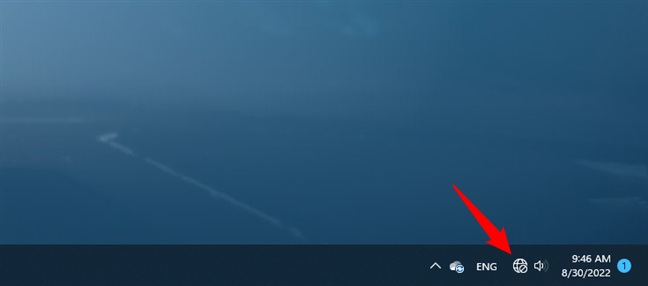 © windows.atsit.in
© windows.atsit.in
- Si vous utiliez windows 11, cliquez sur l'icone wifi.
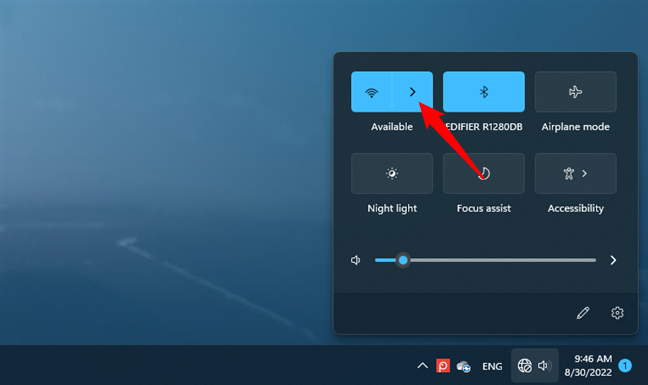 © windows.atsit.in
© windows.atsit.in
- Sélectionnez votre réseau wifi.
- Cliquez sur : Se connecter.
- Sur votre box internet (modem), cherchez le bouton WPS (suivant votre opérateur et le modèle de votre box, le bouton peut être à l'avant ou à l'arrière de la box).
- Appuyez dessus.
- Attendre que votre ordinateur se connecte.
Se connecter à l'aide du WPS sur un autre système d'exploitation que Windows
Les produits Apple ainsi que les dernières versions d'Android ne supportent pas la technologie WPS.
- Assurez-vous que votre routeur Wi-Fi est sous tension et que le voyant WPS est actif. Sur votre appareil (ordinateur, smartphone, etc.), accédez aux paramètres Wi-Fi.
- Cherchez l'option "Connexion WPS" ou "WPS Push Button" et appuyez dessus.
- Immédiatement après, appuyez sur le bouton WPS de votre routeur et maintenez-le enfoncé pendant quelques secondes (habituellement, jusqu'à ce que le voyant WPS clignote).
- Une fois que la connexion est établie, votre appareil se connectera automatiquement au réseau Wi-Fi.
Se connecter à l'aide du WPS avec la méthode du code PIN (peu courant)
La méthode du code PIN est une alternative si votre routeur ne dispose pas de bouton WPS physique ou si vous préférez utiliser un code PIN. Voici comment l'utiliser :- Accédez aux paramètres Wi-Fi de votre appareil.
- Sélectionnez l'option "Connexion WPS" ou "WPS PIN".
- Sur le routeur, recherchez le code PIN WPS dans les paramètres du WPS (généralement disponible dans l'interface d'administration du routeur).
- Saisissez le code PIN WPS dans l'option correspondante sur votre appareil.
- Si le code PIN est correct, la connexion sera établie, et vous serez connecté au réseau Wi-Fi.